Các hoạt động kéo và thả là một cách thú vị để tương tác và thu hút học sinh trong lớp học. Với sự phát triển của công nghệ và việc sử dụng các công cụ giảng dạy trên web, các yếu tố kéo thả trong PowerPoint đã trở thành một công cụ giảng dạy phổ biến mà nhiều giáo viên sử dụng để giúp học sinh hình dung và hiểu rõ hơn về các khái niệm hay lý thuyết phức tạp.
Các hoạt động kéo và thả thường được sử dụng làm bài tập online cho học sinh, nơi học sinh có thể thực hành những gì đã học bằng cách kéo thả các yếu tố trong slide hoặc các định nghĩa vào đúng vị trí cần được sắp xếp. Nhưng các hoạt động kéo và thả tại lớp học là một cách hiệu quả để cung cấp nội dung cho học sinh qua tương tác trực tiếp. Bằng cách tự do di chuyển các yếu tố trên slide, giáo viên có thể giải thích rõ hơn các khái niệm phức tạp, giúp học sinh xây dựng các kết nối trực quan và tạo ra một bài học thúc đẩy sự tham gia và học tập tích cực.
Trong bài viết này, chúng ta sẽ khám phá 8 cách sử dụng các hoạt động kéo thả trong PowerPoint tại lớp với các ví dụ trong các môn học khác nhau. Chúng ta sẽ thảo luận về lợi ích của việc sử dụng hoạt động kéo thả tại lớp học, cũng giới thiệu một công cụ tốt để tạo các hoạt động kéo thả cho bài giảng của bạn một cách dễ dàng. Dù bạn là người mới sử dụng các hoạt động kéo thả trong PowerPoint hay đang tìm kiếm nguồn cảm hứng cho các hoạt động kéo thả để thêm hứng thú cho bài giảng của mình, hãy bắt đầu với các ý tưởng về hoạt động kéo thả dưới đây nhé!
Các cách sử dụng các hoạt động kéo thả trong PowerPoint tại lớp học
1. Hỗ trợ trực quan tương tác
Giáo viên có thể sử dụng và thao tác kéo và thả các yếu tố trên trang chiếu của mình để tạo các phương tiện trực quan tương tác. Chúng ta có thể thêm hình ảnh, thông tin và bất kỳ yếu tố nào vào trang chiếu của mình và di chuyển chúng xung quanh slide để giúp học sinh hiểu rõ hơn các khái niệm phức tạp hoặc trực quan.
Ví dụ, trong lớp khoa học, chúng ta có thể sử dụng các vật thể có thể kéo được để mô phỏng chuyển động của hệ mặt trời. Giáo viên có thể kéo và thả các hành tinh, mặt trăng và các thiên thể khác để giải thích và chỉ ra chuyển động của chúng ảnh hưởng lẫn nhau như thế nào.
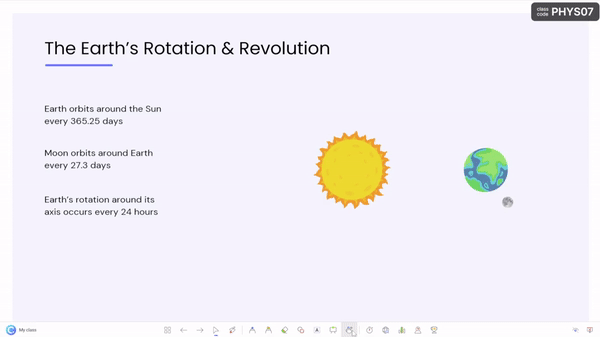
2. Lập bản đồ khái niệm
Giáo viên có thể tạo bản đồ khái niệm với các đối tượng trang chiếu có thể kéo để giúp học sinh hình dung và hiểu mối quan hệ giữa các ý tưởng khác nhau.
Ví dụ, giáo viên có thể minh họa những điểm tương đồng và khác biệt của hai ý tưởng bằng biểu đồ Venn. Chẳng hạn như giáo viên dạy vật lý trong bài Điện có thể kéo các tiêu chuẩn chính xác vào bên trong sơ đồ để minh họa trực quan khái niệm và tạo một bản trình bày tương tác hơn.
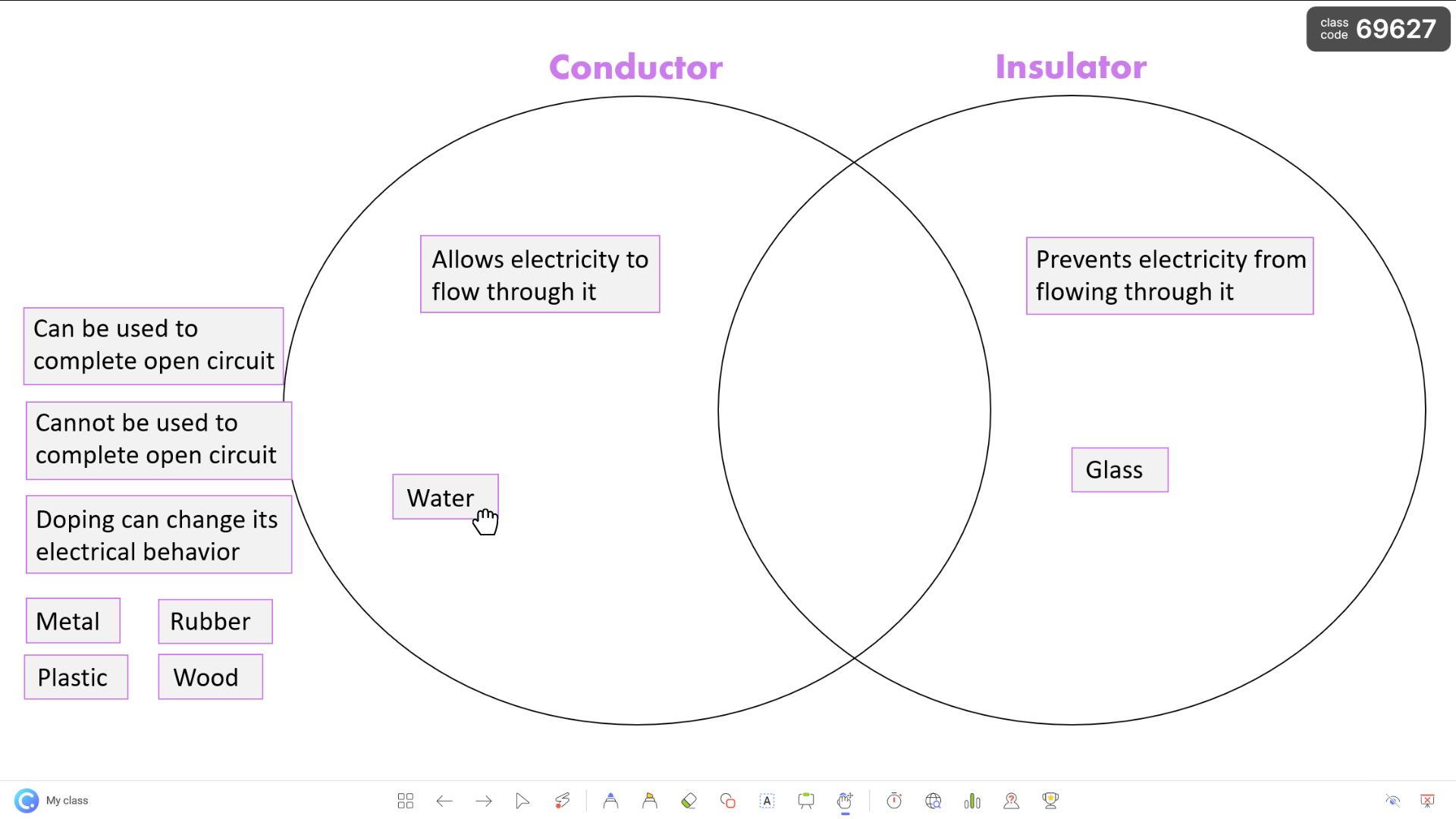
3. Trình tự & Sắp xếp
Giáo viên có thể sử dụng các đối tượng trang chiếu có thể kéo để giúp học sinh hiểu thứ tự của các sự kiện, hoặc sắp xếp thông tin. Bằng cách thêm các yếu tố thuộc dòng thời gian, thuộc chuỗi hướng dẫn theo bước hay thuộc một phần của câu chuyện, vào trang chiếu và di chuyển chúng để sắp xếp trực tiếp trong PowerPoint, học sinh có thể quan sát được nội dung bài học được hiển thị trực quan về ý nghĩa và giúp kích thích trí nhớ.
Ví dụ: giáo viên có thể tạo các hoạt động kéo và thả để thể hiện thứ tự của các sự kiện bằng cách sắp xếp chúng theo thứ tự, chẳng hạn như chu kỳ đá trong bài học về môi trường của trái đất. Tạo chu trình bằng cách điều khiển các đối tượng có thể kéo có thể tạo ra một bài học trực quan thú vị hơn là để học sinh chỉ nhìn vào một hình ảnh tĩnh.
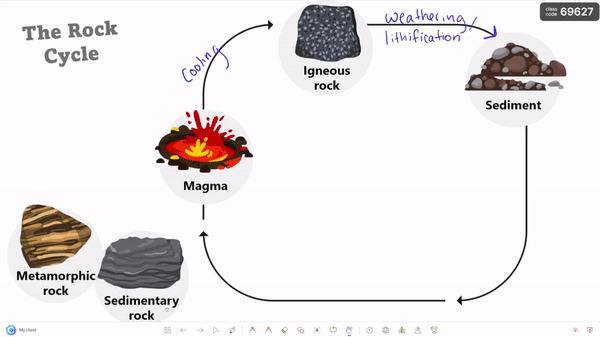
4. Phân loại thông tin
Phân loại thông tin bằng cách kéo và thả các đối tượng trang chiếu cùng với một lớp học có thể giúp học sinh tạo ra các kết nối trực quan với ý nghĩa và trình độ đằng sau mỗi nhóm.
Ví dụ: trong lớp nghiên cứu xã hội, giáo viên có thể sử dụng các đối tượng trang chiếu có thể kéo được để giúp học sinh hiểu và phân loại các loại chính phủ khác nhau.
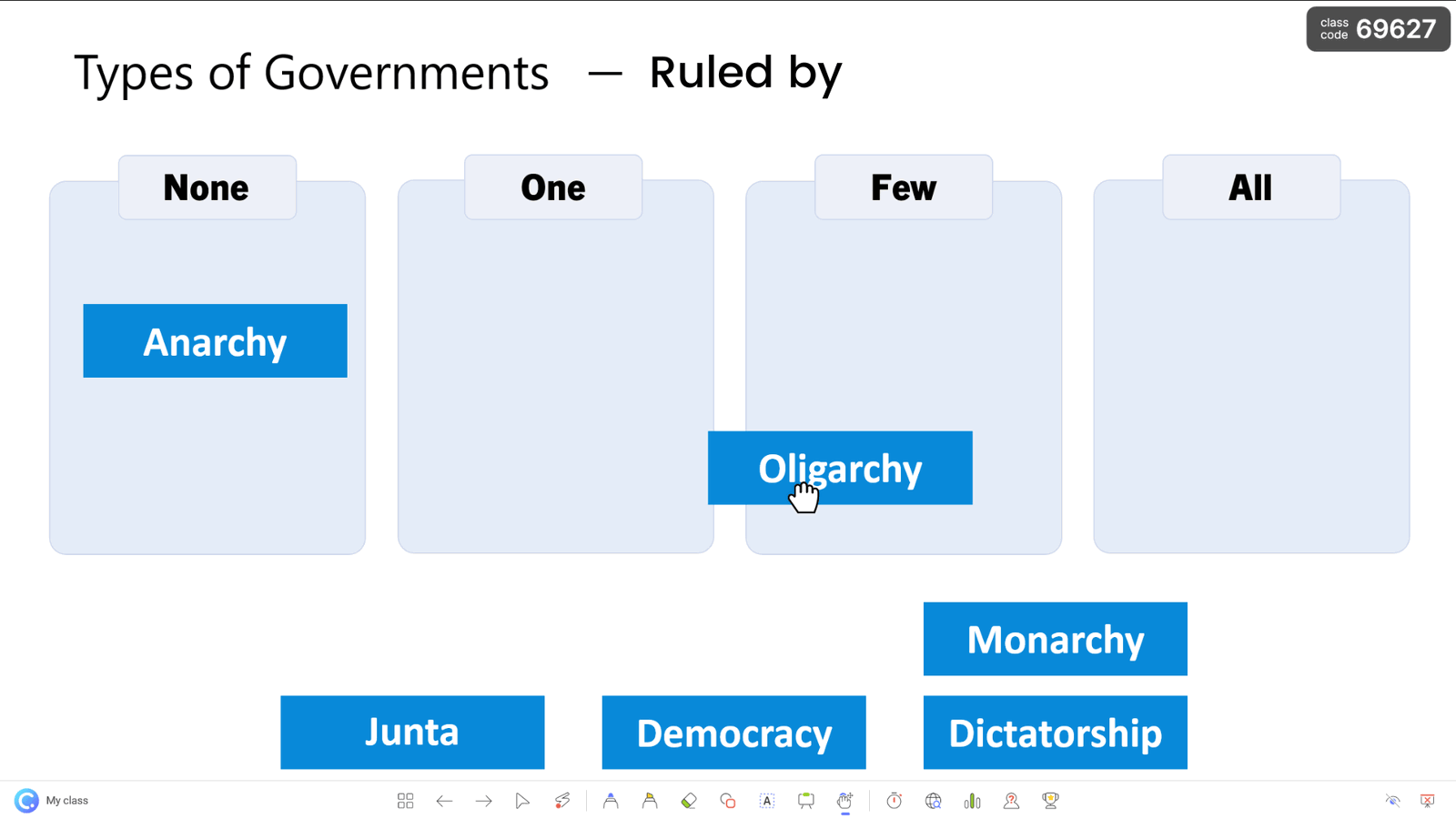
5. Tiết lộ thông tin ẩn
Giáo viên có thể kéo một đối tượng được xếp lớp trên trang chiếu của họ để hiển thị thông tin ẩn bên dưới nó. Họ có thể thêm một hình hoặc ảnh lên trên phần thông tin chính, câu trả lời, hướng dẫn, v.v., sau đó kéo để khám phá khi chúng đã sẵn sàng. Kéo thả để hiển thị thông tin bị ẩn có thể tạo ra sự phấn khích, mong đợi và thu hút sự chú ý và tập trung của khán giả.
Ví dụ: khi dạy một điều gì đó mới, giáo viên có thể muốn tiết lộ từng khái niệm một để giúp học sinh tập trung trực quan vào điểm hiện tại và giảm thiểu sự phân tâm khi xem toàn bộ trang trình bày. Hoặc, để đưa ra hướng dẫn, giáo viên có thể kéo một đối tượng theo lớp để hiển thị từng bước một nhằm giúp học sinh tập trung.
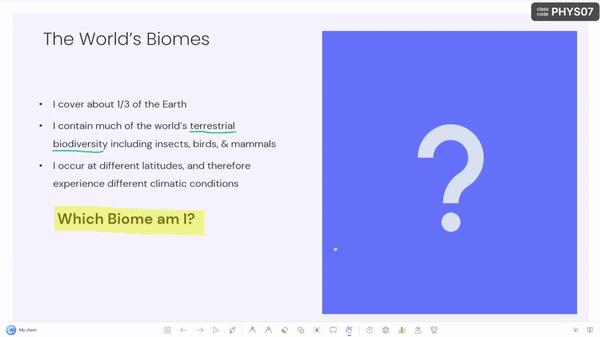
6. Giải quyết vấn đề
Giáo viên có thể sử dụng các đối tượng trang chiếu có thể kéo để tạo hỗ trợ trực quan giải quyết vấn đề bằng cách sắp xếp lại hoặc di chuyển các đối tượng trên trang chiếu để giải thích trực quan một khái niệm.
Ví dụ, khi dạy toán về tỷ lệ hoặc phân số, giáo viên có thể thao tác với các đối tượng bằng cách kéo chúng để giải bài toán một cách trực quan và hiển thị các phân số khác nhau hoặc kết quả của phương trình đã giải để giúp học sinh nắm bắt khái niệm.
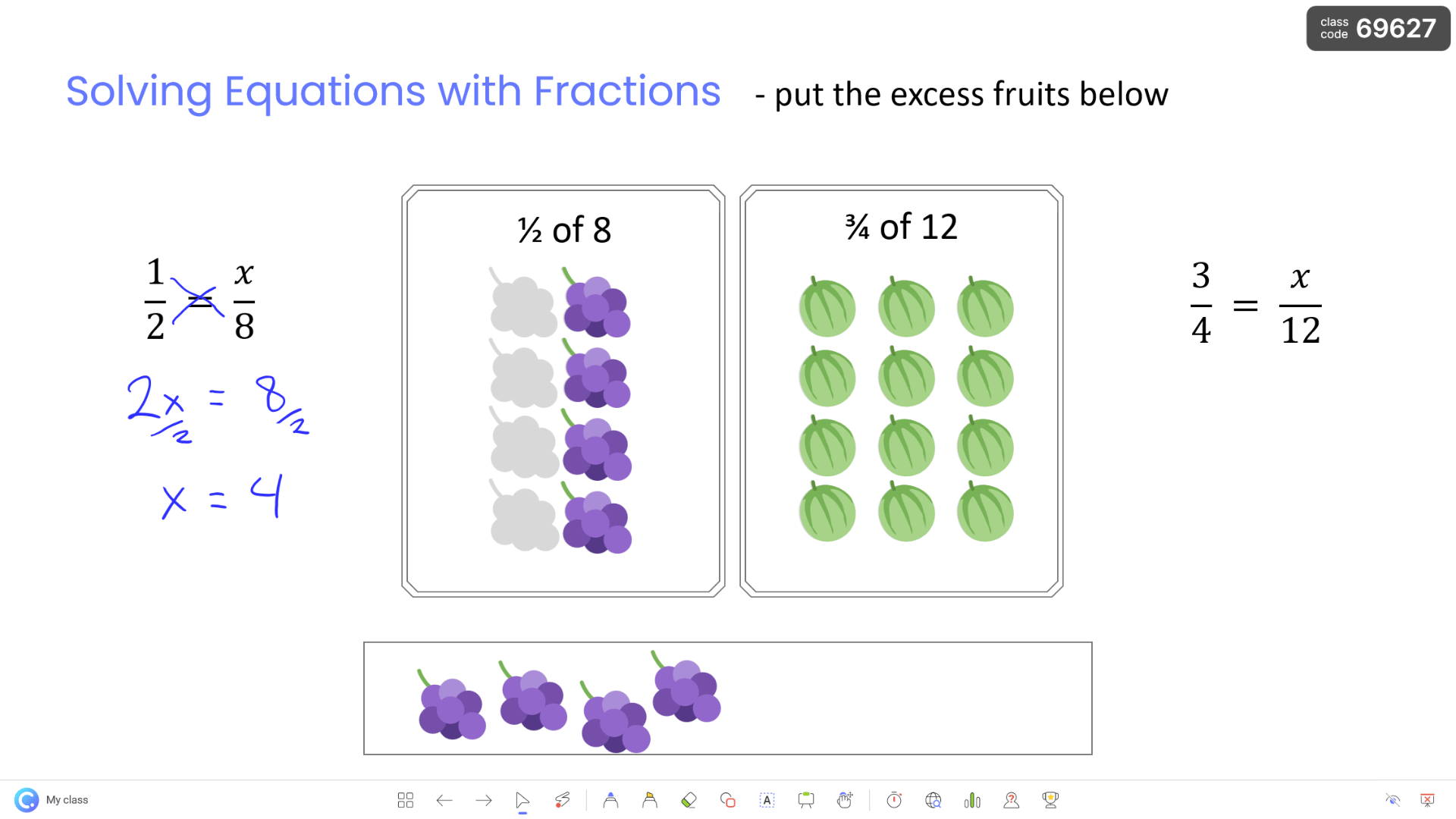
7. So khớp & Ghi nhãn
Các hoạt động nối và gọi tên có thể là một cách tuyệt vời để học sinh lĩnh hội các khái niệm và từ vựng mới. Giáo viên có thể kéo các từ vựng để thu hút học sinh tham gia, giúp dễ dàng theo dõi hơn và tạo mối liên hệ trực quan với ý nghĩa.
Ví dụ: một giáo viên giảng dạy các từ vựng mới có thể tạo một trang chiếu có hình ảnh hoặc nhiều hình ảnh, chẳng hạn như các bộ phận của máy tính, sau đó kéo các từ vựng để gắn nhãn cho từng phần.
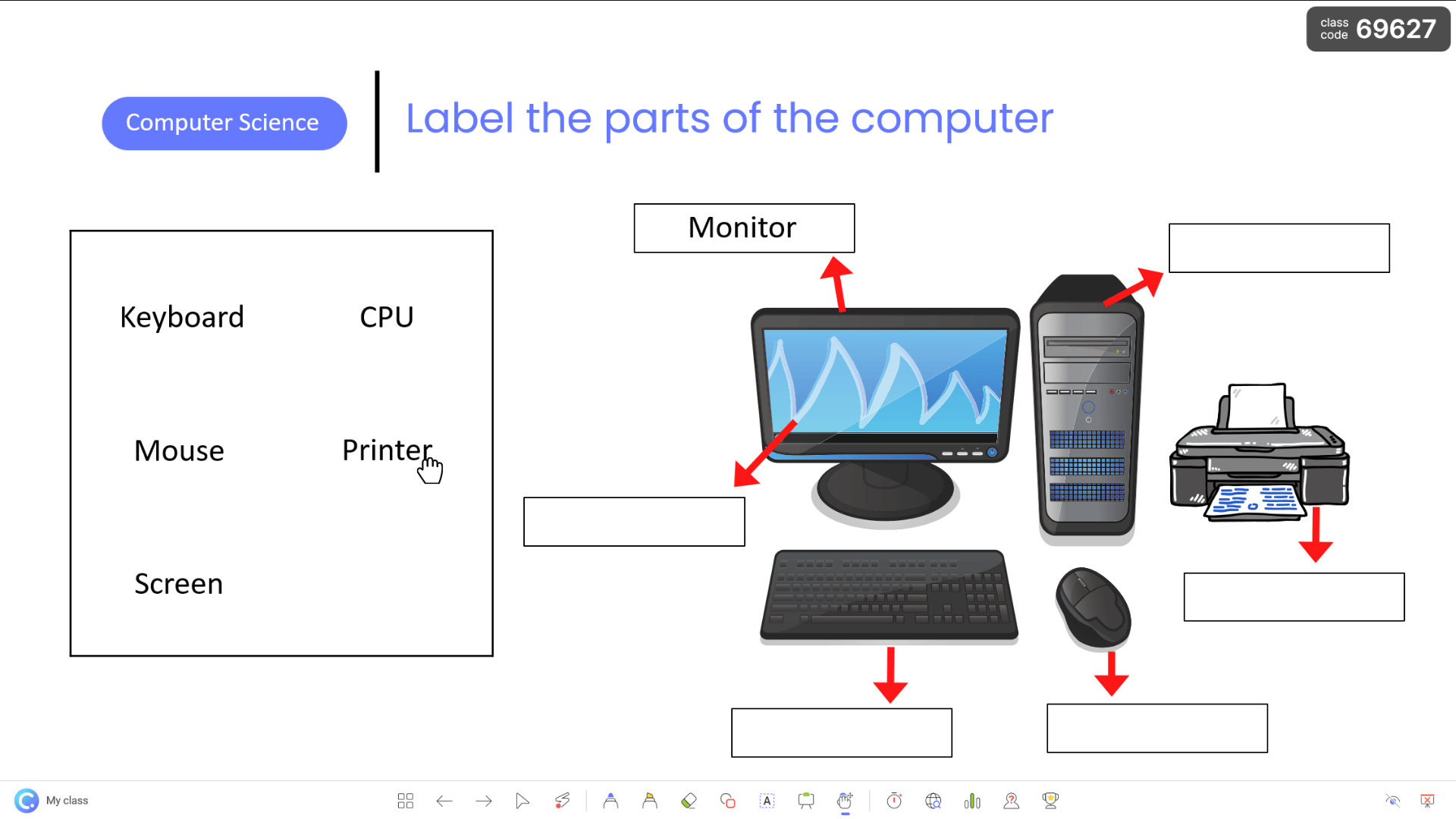
8. Trò chơi tương tác
Giáo viên có thể biến các trang chiếu của họ thành các hoạt động kéo và thả tương tác dưới dạng trò chơi lớp học hoặc học tập. Tương tự như các hoạt động kéo và thả cá nhân, giáo viên có thể tạo các câu hỏi trò chơi bằng các câu hỏi kéo và thả, nhưng điều hành trò chơi đó như một lớp học và yêu cầu học sinh trả lời bằng cách rời khỏi chỗ ngồi của mình và thay phiên nhau sử dụng máy tính hoặc bảng thông minh.
Ví dụ: nếu giáo viên muốn thực hành từ vựng & khái niệm mới vào cuối tuần, họ có thể tạo một trò chơi đánh giá bằng cách sử dụng các đối tượng trang trình bày có thể kéo được! Học sinh có thể lên và kéo từ vựng chính xác và thả vào định nghĩa để ghi điểm.

Bạn có thể sử dụng bất kỳ loại hoạt động kéo và thả nào để tạo một trò chơi lớp học tương tác từ so khớp, sắp xếp thứ tự, phân loại, biến một hoạt động kéo và thả riêng lẻ thành một hoạt động của lớp. Bạn có thể biến trò chơi này thành trò chơi đồng đội để tăng thêm niềm vui cạnh tranh và nếu bạn quan tâm đến việc đánh bạc các hoạt động trong lớp với các ngôi sao, hãy sử dụng hệ thống phần thưởng tích hợp sẵn trong PowerPoint của ClassPoint!
Cách tạo đối tượng Kéo & Thả cho dạy học
Tự hỏi cách tốt nhất để tạo các hoạt động kéo và thả cho cả lớp? Mặc dù có nhiều công cụ edtech có thể giúp bạn tạo hoạt động kéo và thả của riêng mình, nhưng ClassPoint là công cụ thu hút khán giả và năng suất giáo viên tốt nhất dành cho người dùng PowerPoint.
Các đối tượng có thể kéo được của ClassPoint là một tính năng kéo và thả cho phép bạn biến bất kỳ thứ gì trên phần giới thiệu trang chiếu của mình thành một đối tượng có thể kéo được mà bạn có thể tự do di chuyển trong khi thuyết trình trực tiếp. Điều này có thể được sử dụng để tạo các hoạt động kéo và thả như một lớp học và các khoảnh khắc giảng dạy tương tác. Tìm hiểu thêm tại đây về cách tạo các đối tượng có thể kéo trên trang chiếu PowerPoint của bạn!
Lợi ích của Hoạt động Kéo và Thả trong Lớp học
Các hoạt động kéo và thả là một công cụ giảng dạy tuyệt vời dành cho các nhà giáo dục ở mọi cấp độ, cho phép học sinh học theo cách tương tác và thú vị. Dưới đây là một số lợi ích của việc sử dụng các hoạt động kéo và thả tương tác như một lớp học.
Uyển chuyển
Một trong những lợi ích của việc sử dụng các đối tượng trang chiếu có thể kéo được là tính linh hoạt mà nó mang lại trong giảng dạy. Giáo viên có thể sử dụng các hoạt động kéo và thả cho nhiều mục đích khác nhau, bao gồm các hoạt động ôn tập, mô phỏng tương tác, hỗ trợ trực quan giải quyết vấn đề, v.v.
So với việc sử dụng hoạt hình PowerPoint để hiển thị thông tin hoặc một công cụ có giới hạn về hình ảnh, Đối tượng có thể kéo của ClassPoint cung cấp cho giáo viên toàn quyền kiểm soát thiết kế trang chiếu của họ, những đối tượng nào có thể kéo được cũng như vị trí có thể di chuyển và đặt chúng.
Tăng mức độ tương tác
Các hoạt động kéo và thả mang lại trải nghiệm học tập hấp dẫn cho học sinh. Chúng không chỉ có thể được sử dụng để tạo các trò chơi tương tác, câu đố, thử thách, v.v. mà chúng còn có thể được sử dụng để củng cố việc học thông qua tương tác trực quan và chuyển động.
Từ thời điểm giảng dạy đến thực hành, các hoạt động kéo và thả như một lớp học có thể làm tăng động lực và hứng thú của học sinh đối với bài học. Khi sinh viên tích cực tham gia vào quá trình học tập, họ có nhiều khả năng ghi nhớ thông tin và áp dụng nó vào các tình huống thực tế.
Hỗ trợ trực quan nâng cao
Các hoạt động kéo và thả tương tác cũng có thể phục vụ như một công cụ học tập trực quan. Giáo viên có thể sử dụng các hoạt động này để thể hiện trực quan các khái niệm phức tạp, giúp học sinh hiểu và áp dụng thông tin dễ dàng hơn. Khi giáo viên sử dụng các phương tiện trực quan trong lớp học, học sinh có nhiều khả năng ghi nhớ thông tin hơn, khiến các hoạt động kéo và thả trở thành một công cụ thiết yếu để giảng dạy hiệu quả.
Tóm lại, việc sử dụng các hoạt động kéo và thả trong lớp học mang lại trải nghiệm học tập linh hoạt, hấp dẫn và trực quan có thể làm tăng động lực và hứng thú của học sinh đối với bài học. Cho dù bạn đang dạy khoa học, toán, ngữ văn hay nghiên cứu xã hội, các đối tượng trang chiếu có thể kéo được có thể là một công cụ linh hoạt để nâng cao chất lượng giảng dạy của bạn và giúp học sinh của bạn học tập.

